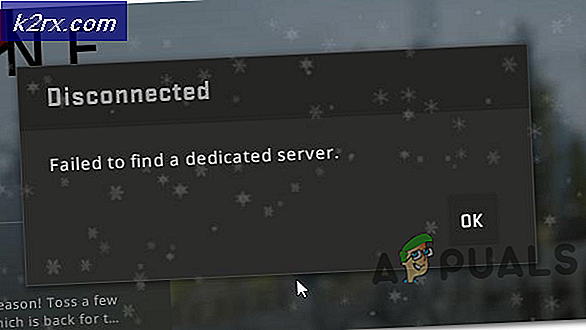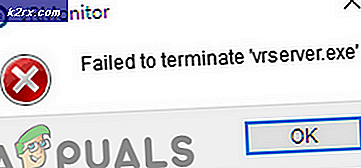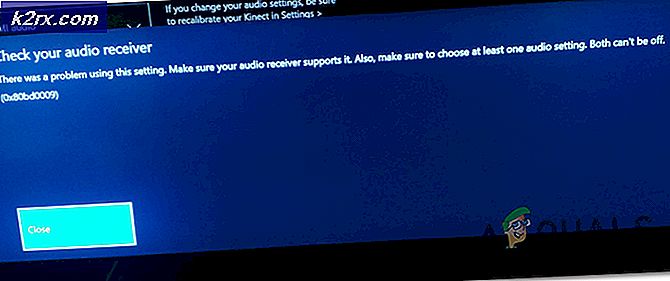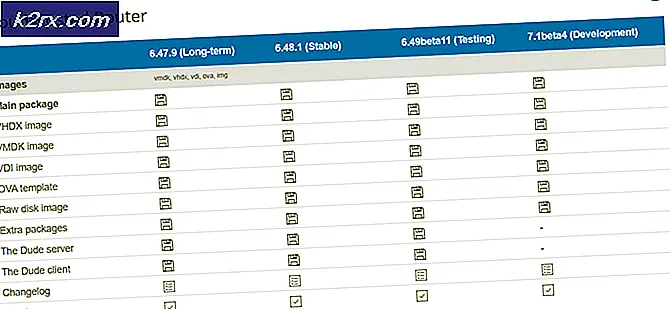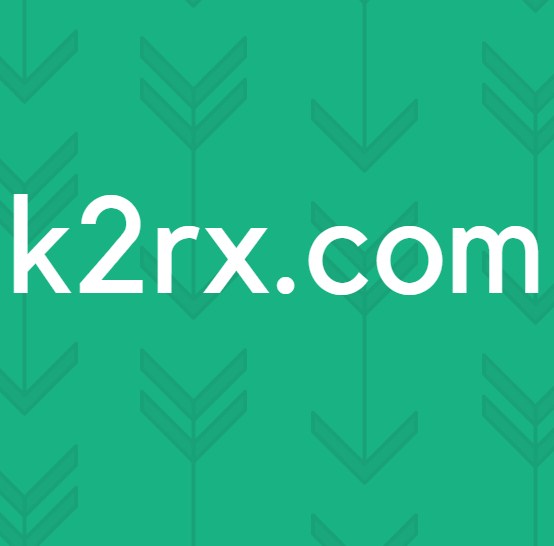Yavaş ve Lagging iPad'inizi Hızlandırma
IPad'in alıştığından daha yavaş çalıştığını fark ettiniz mi? Son zamanlarda iPad mini'de rastgele yavaşlama ve kekemelik deneyimliyordum. Fakat biraz araştırmadan sonra, problemimi çözdüm. Şimdi, arayüz üzerinden uçuyor. IPad'iniz zaman zaman yavaşlarsa, makalenin geri kalanını mutlaka kontrol etmeli ve sorunun nasıl giderileceğini öğrenmelisiniz.
IPad'iniz neden yavaş çalışıyor?
Birkaç faktör, iPad'inizin performansını etkileyebilir. Ve Laggy iPad senaryosu birçok iFolks için iyi bilinen bir sorundur. Hangi iPad modeline sahip olursanız olun, bir süre içinde uygun bakım gerektirir. iOS, birçok özelliğe sahip modern bir işletim sistemidir, ancak yine de doldurabilir ve zamanla yavaşlayabilir. IPad'inizi yeni bir cihazla değiştirmeniz gerektiğine karar vermeden önce, size laggy iPad'inizi hızlandırmanıza yardımcı olacak ipuçlarını sunuyoruz.
İpucu 1: iPad'inize İyi Bakın
Tüm elektronik cihazlar gibi, iPad'ler aşırı sıcaklıklara, fiziksel hasara ve neme karşı hassastır. İyi bakabilmek için bu ipuçlarını uyguladığınızdan emin olun.
- IPad'inizi düzenli olarak temizleyin. Bu, düzgün çalışıp iyi görünmesini sağlamaya yardımcı olur.
- Doğru konektörden herhangi birşeyi güç bağlantı noktalarına takıp ÇIKARMAYIN .
- Çanta ya da çantada taşırken diğer eşyalarla sıkıştırmayın .
- Aşırı atmosferik koşullardan ve neme maruz kalmaktan kaçının .
- Dokunmatik ekrana çok sert basmayın .
- Keskin nesnelerden uzak tutun .
- IPad'inizi açmaya ÇALIŞMAYIN .
İpucu # 2: İhtiyacı Olmadığında Çalışan Uygulamaları Kapatın
Arka planda çalışan uygulamalarınızı kapatmak için şu adımları izleyin.
- Çift - iDevice'inizin ana ekran tuşuna basın . ( IPhone X için, ekranınızın yarısına kadar kaydırın ve bekleyin )
- Herhangi bir uygulamaya uzun basın .
- Uygulamalar jiggling yapmaya başladığında, kırmızı - (eksi) işaretine dokunun .
Not: Bu prosedür uygulamayı iPad'inizden silmez. Sadece arka planda çalışmasını engeller.
3. İpucu: iPad'in Önbelleğini Temizle
Safari, iPad'inizde sık sık yavaşlamalara neden olabilir. Bu nedenle, önbelleği zaman zaman temizlemek, bu sorunu önlemenin akıllı bir yoludur. İşte bunu nasıl yapabilirsin?
PRO TIP: Sorun bilgisayarınız veya dizüstü bilgisayar / dizüstü bilgisayar ile yapılmışsa, depoları tarayabilen ve bozuk ve eksik dosyaları değiştirebilen Reimage Plus Yazılımı'nı kullanmayı denemeniz gerekir. Bu, çoğu durumda, sorunun sistem bozulmasından kaynaklandığı yerlerde çalışır. Reimage Plus'ı tıklayarak buraya tıklayarak indirebilirsiniz.- Ayarlar'a gidin ve Safari'ye dokunun .
- Geçmişi Temizle'ye dokunun ve ardından Çerezleri ve Verileri Temizle'ye dokunun .
4. İpucu: Arka Planda Uygulama Yeniliğini Kapatın
IPad'inizdeki arka planda gerçekleştirilen etkinlikler genellikle iOS'u yavaşlatmanın nedeni olur. Apple, kullanıcılarına iDevices'ı daha hızlı hale getirmek için arka plan uygulaması yenilemesini kapatma seçeneği sunuyor. İşte adımlar.
- Ayarlar'a gidin ve Genel'e dokunun .
- Arkaplan Uygulama Yenile'ye dokunun ve istediğiniz herhangi bir uygulama için geçişleri kapatın .
Tüm uygulamalar için Arkaplan Uygulama Yeniliğini kapatmak isterseniz, bunu ekranda birkaç dokunuşla yapabilirsiniz.
- Arka Plan Yenile'ye dokunun ve listenin ilk varyantını seçin - Kapalı .
İpucu # 5: Kullanmadığınız Uygulamaları Silin
Uygulamalar iPad'inizin bir çok bölümünü alabilir. Ve bu, iDevice'inizde yavaşlamaların yaşanmasının olası nedenlerinden biridir. Artık kullanmadığınız uygulamaları silin. Burada, tamamen cihazınızın hafızasındaki uygulamaları silme hakkında konuşuyoruz.
Bu, orada 16GB iDevice modelleri ile iFolks için çok kullanışlıdır. Burada nasıl yapılacağını görebilirsiniz.
- Uzun - ana ekranınızda bir simgeye basın .
- Simgeler jiggling yapmaya başladığında, uygulamanın sağ üst köşesindeki X simgesine hafifçe vurun, silmek istiyorsunuz.
Birden fazla uygulamayı silmek istiyorsanız, bunları tek tek silmekten daha kolay ve hızlı bir şekilde yapabilirsiniz.
- Ayarlar'a gidin ve Genel'e dokunun .
- IPad / iPhone Depolama'ya dokunun ve listenin veriyi yüklemesini bekleyin . Burada, her uygulamanın iPad'inizde ne kadar yer kapladığını görebilirsiniz.
- İçeriğini görmek için uygulamaya dokunun, ardından iDevice öğesinden tamamen silmek için Sil düğmesine dokunun .
IPad'iniz temizlenmiş yazılımlarda çok daha iyi çalışır.
İpucu 6: iPad'inizi Yeniden Başlatın
Yukarıdaki ipuçları işinizi tamamlamazsa, iPad'inizi yeniden başlatmayı deneyin.
- Uzun - Güç / Kilit düğmesine basın .
- Ekranda kapatmak için kaydırıldığında , kaydırıcıyı kaydırın .
- Açmak için, Güç / Kilit düğmesine tekrar basın ve basılı tutun ve önyükleme yapar.
Son sözler
Bunlar benim laggy iPad'imi hızlandırmak için kullandığım ipuçları. Onları iDevice üzerinde denemekten şüphe etmeyin.
Bu ipuçları iPad'iniz için mi çalıştı? Bir laggy iPad'i nasıl hızlandıracağınız konusunda başka bir fikrin var mı? Lütfen düşüncelerinizi aşağıdaki yorumlar bölümünde paylaşabilirsiniz.
PRO TIP: Sorun bilgisayarınız veya dizüstü bilgisayar / dizüstü bilgisayar ile yapılmışsa, depoları tarayabilen ve bozuk ve eksik dosyaları değiştirebilen Reimage Plus Yazılımı'nı kullanmayı denemeniz gerekir. Bu, çoğu durumda, sorunun sistem bozulmasından kaynaklandığı yerlerde çalışır. Reimage Plus'ı tıklayarak buraya tıklayarak indirebilirsiniz.